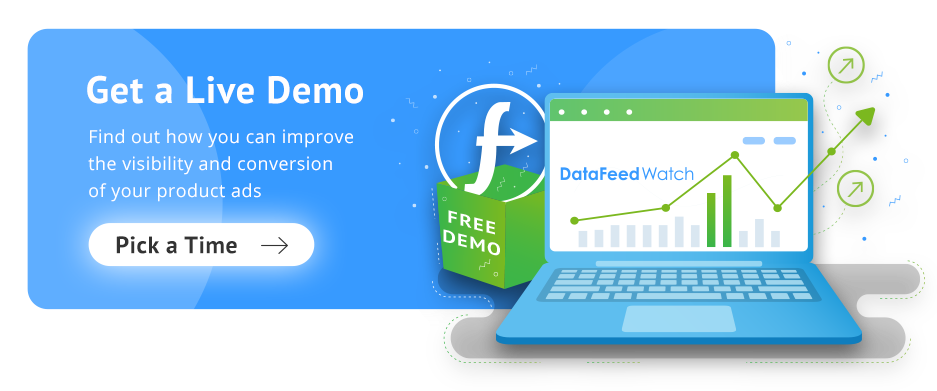Cara Menguasai Semua 10 Komponen Iklan Google Shopping
Diterbitkan: 2022-09-01Tidak seperti Iklan Penelusuran Google, yang hanya menampilkan teks, iklan belanja muncul dalam format yang lebih visual. Dengan Google Belanja, Anda tidak perlu membuat kata kunci atau iklan - itu dilakukan secara otomatis.
Untuk meluncurkan kampanye Belanja, Anda perlu membuat kampanye di Google Ads dan mengirimkan umpan data produk Anda di Merchant Center. Sistem kemudian meninjau judul, harga, deskripsi, dan informasi berguna lainnya yang telah Anda sertakan dalam umpan. Google memutuskan kapan harus membuat dan menampilkan iklan belanja Anda (ketika iklan tersebut cocok dengan kueri penelusuran) berdasarkan data produk di umpan Anda. Iklan tersebut didorong oleh niat, bukan berdasarkan kata kunci, dan itulah keuntungan besar dari iklan Google Belanja!
Apa yang termasuk dalam iklan Google Belanja
Google membuat iklan belanja berdasarkan informasi yang Anda berikan di umpan produk Anda. Anda tidak perlu membuat iklan sendiri - Anda hanya perlu memastikan bahwa data produk Anda dioptimalkan.
Iklan belanja selalu menyertakan:
- Judul produk
- Gambar produk
- Harga
- Nama penjual atau toko
Sering (jika Anda mengikuti program):
- Peringkat Google
Dapat juga mencakup:
- Bahan
- Ukuran
- Atribut lain seperti Type atau Style dll.
- Anotasi dan label (harga promo, info pengiriman, kebijakan pengembalian, dll.)
Selain itu, ini juga dapat menyertakan atribut tambahan jika Anda telah menambahkannya ke feed Anda - dan ini dapat memberikan keuntungan besar dibandingkan pesaing Anda. Anda juga perlu menginvestasikan sumber daya Anda dalam ulasan/peringkat produk, promosi Google, dan iklan inventaris lokal (jika Anda juga menjalankan toko lokal). Dalam artikel ini kami akan fokus pada elemen terpenting dari setiap iklan belanja.
Berikut ini contoh iklan Belanja sederhana yang menampilkan TV:
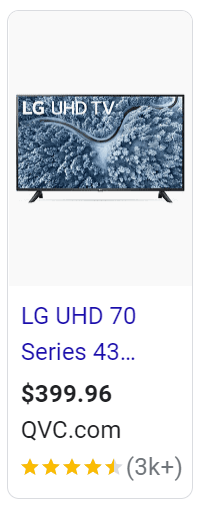
Judul Google Belanja
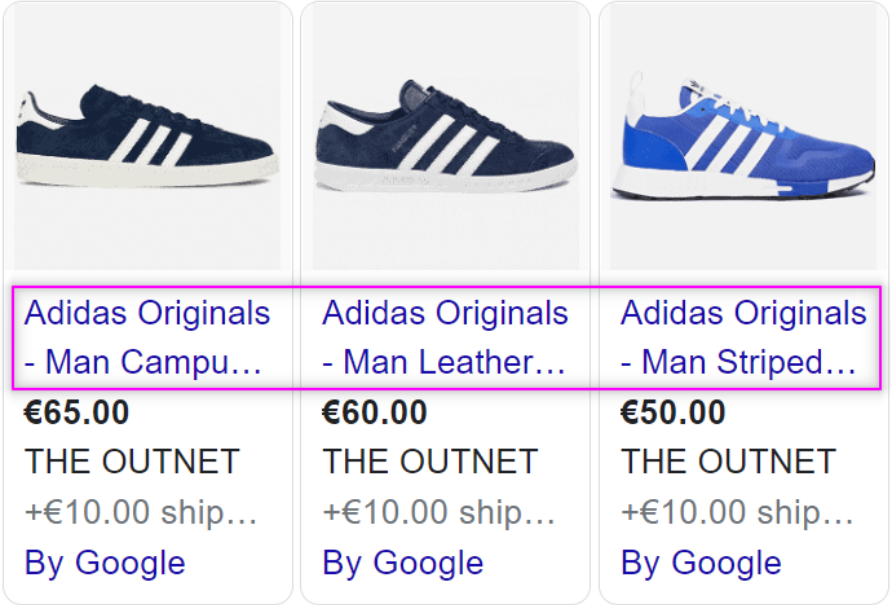
Judul produk adalah salah satu properti terpenting dari semuanya. Google akan selalu menampilkannya di iklan Belanja Anda, oleh karena itu harus dioptimalkan sepenuhnya. Ini juga memiliki dampak besar pada apakah Google memutuskan untuk menampilkan iklan Anda untuk kueri penelusuran yang tepat atau tidak.
Judul harus secara akurat menggambarkan produk yang Anda jual, dan harus cocok dengan informasi produk di halaman arahan Anda. Itu tidak harus sama persis baik di feed maupun di halaman landing Anda, tetapi harus menjelaskan item yang sama dengan jelas.
Google mengizinkan antara 1 dan 150 karakter dalam judul produk. Namun, hanya maksimal 70 karakter yang ditampilkan di iklan Shopping. Kami menyarankan Anda untuk menggunakan semua ruang yang tersedia, tetapi mengutamakan informasi yang paling penting (berorientasi pada pembelanja). Anda tidak boleh menggunakan teks iklan atau huruf kapital dalam judul Anda, karena ini dapat dianggap sebagai spam.
Tidak ada aturan emas tentang bagaimana judul produk harus disusun. Anda harus menempatkan informasi yang paling penting terlebih dahulu. Namun, ada beberapa struktur judul yang direkomendasikan tergantung pada industrinya. Misalnya, merek adalah atribut yang baik untuk disertakan dalam judul produk, tetapi hanya jika merek tersebut dikenal luas.
Bagaimana cara mengatur judul produk di feed Anda?
Cara terbaik untuk membuat ubin produk di umpan produk Anda adalah dengan menggabungkan berbagai atribut yang sudah Anda miliki di umpan Anda.
Menggunakan DataFeedWatch, Anda dapat membuat judul seperti yang disajikan di bawah ini:
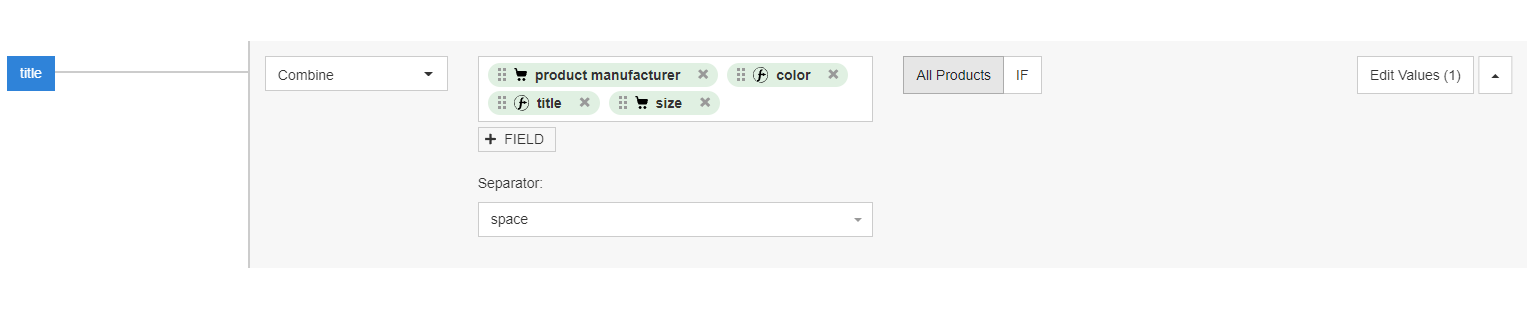
Dengan cara ini Anda dapat dengan mudah mengubah atau memperbaruinya saat dibutuhkan. Anda juga dapat mengoptimalkan judul produk menggunakan fungsi "Edit nilai" . Anda akan menemukannya di kanan atas bidang peta Anda.
Di sini Anda dapat memilih banyak opsi seperti "Hapus duplikat", "Hapus nilai tunggal" , dll. Anda selalu dapat melihat pratinjau perubahan yang telah Anda terapkan dan memeriksa apakah judul Anda sudah dioptimalkan dengan sempurna atau perlu lebih banyak pekerjaan.
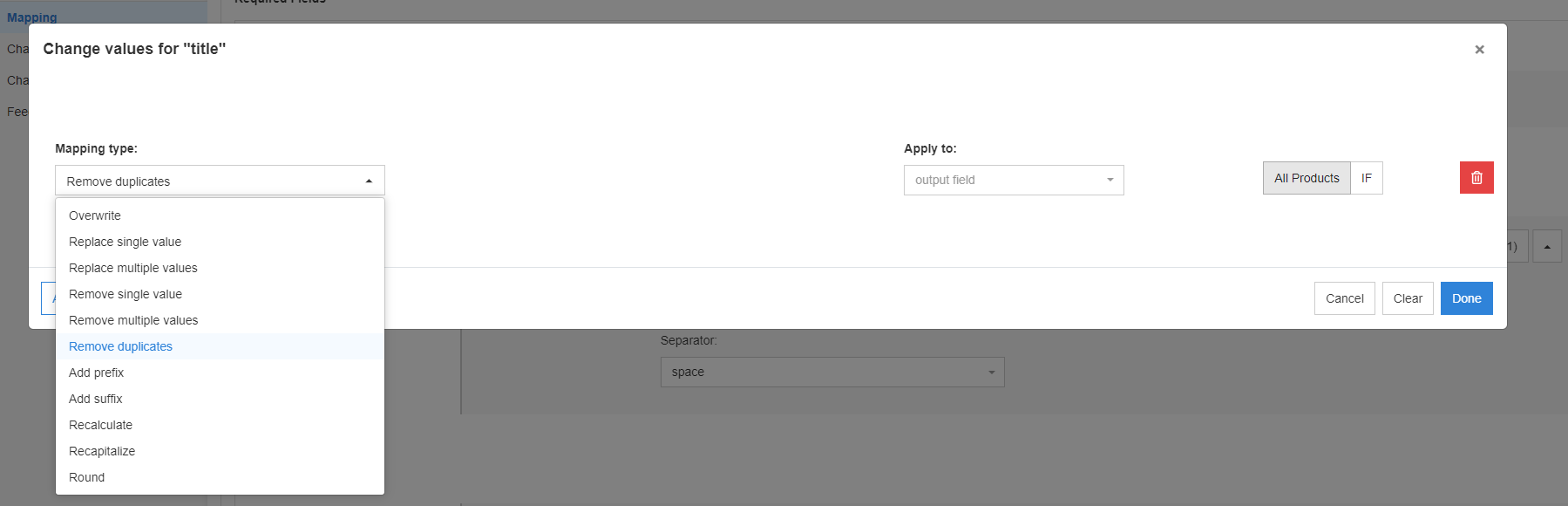
Jika, setelah meluncurkan kampanye, menurut Anda iklan Google Shopping Anda tidak mendapatkan cukup klik atau tampilan, langkah pertama yang terbaik adalah mengoptimalkan judul produk Anda.
Anda dapat memanfaatkan pengujian A/B fungsi judul produk di DataFeedWatch. Anda melakukan ini dengan membuat 2 versi berbeda dari judul produk secara bersamaan.
Lacak dan analisis data mengenai versi judul yang berbeda dan akhirnya pilih yang lebih baik. Kami telah menulis lebih banyak tentang Judul Pengujian A/B di artikel kami tentang judul Google Shopping .
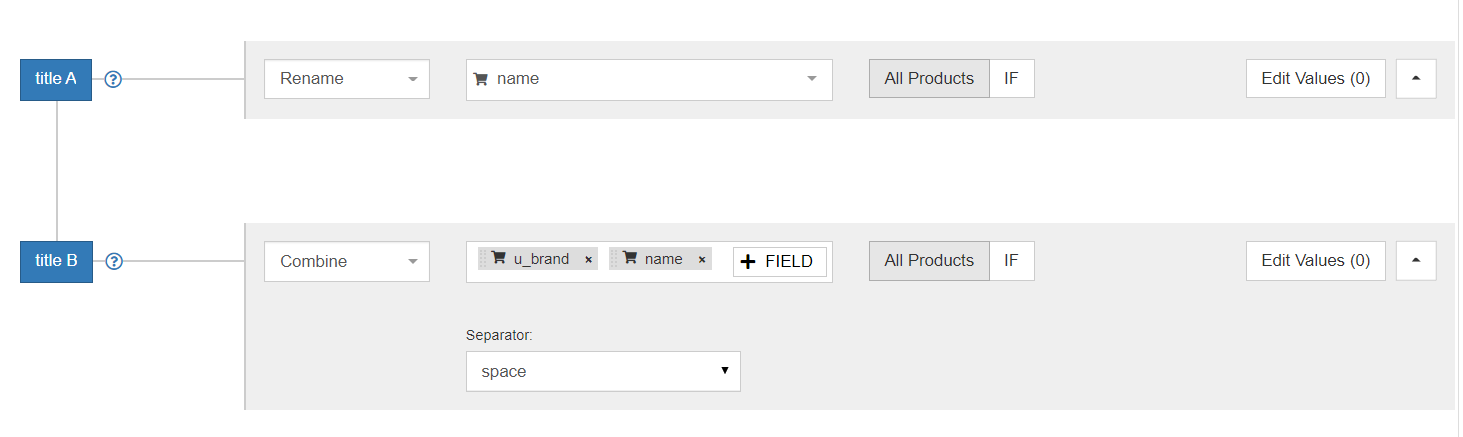
Gambar Google Belanja
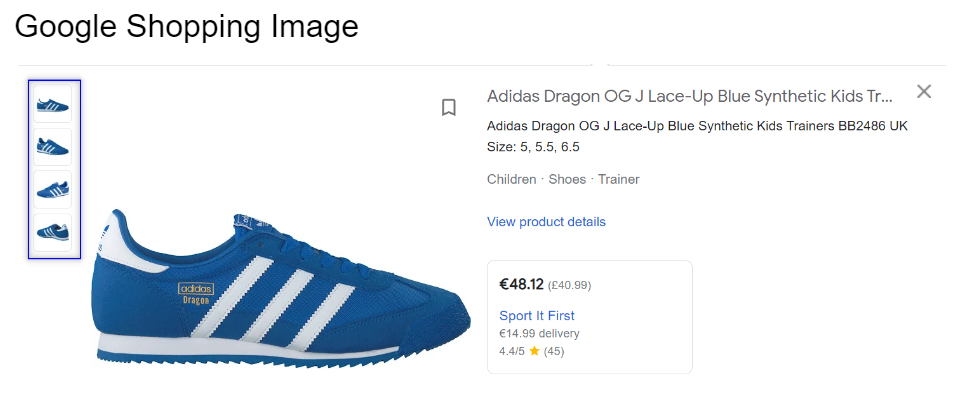
Mari kita hadapi itu - kebanyakan dari kita adalah pelajar visual. Kami membeli produk yang menurut kami berguna dan cantik. Dan ketika kita berbelanja online kita tidak bisa menyentuh produknya, jadi setidaknya kita ingin melihat seperti apa bentuknya. Hal yang sama berlaku untuk gambar di iklan Belanja Anda .
Gambar produk adalah elemen kunci dari setiap iklan Google Shopping. Itulah yang membuatnya berbeda dari iklan Penelusuran biasa. Gambar produk yang ideal dalam iklan Belanja harus menarik perhatian dan deskriptif tentang item tersebut.
Ada beberapa persyaratan yang harus dipenuhi gambar Anda agar dapat disetujui oleh Google:
- Resolusi minimum gambar harus 100x100 piksel (250x250 piksel untuk produk pakaian).
- Tidak ada gambar Anda yang bisa lebih besar dari 64 megapiksel.
- Format gambar yang dapat diterima adalah GIF, JPEG, PNG, BNP, dan TIFF.
- URL harus dimulai dengan http. atau https.
- Dan beberapa lagi …
Hamparan promosi, tanda air, atau batas apa pun tidak diizinkan di gambar Google Anda. Produk dengan jenis gambar ini tidak akan disetujui oleh Google.
Perlu disebutkan bahwa di Google Merchant Center, Anda dapat menemukan tombol Peningkatan Gambar Otomatis . Jika Anda mengaktifkannya, Google akan mencoba meningkatkan kualitas gambar Anda dan bahkan menghapus hamparan promosi yang tidak dapat diterima sehingga item yang tidak disetujui dapat disetujui kembali.
Anda juga dapat menambahkan 10 tautan gambar tambahan menggunakan atribut add_image_link [link_gambar_tambahan] di umpan Anda. Dengan menyertakan gambar tambahan dari produk Anda, Anda dapat menunjukkannya dari berbagai sudut dan menggunakan gambar polos dan gaya hidup . Kami menyarankan Anda menggunakan gambar produk sebanyak mungkin. Pembeli tidak suka membeli babi di ladang.
Pengguna sekarang dapat melihat beberapa gambar dari produk yang sama dengan mengarahkan kursor ke iklan produk (dan bahkan tidak mengkliknya). Sesederhana itu, dan tidak ada biaya sama sekali!
Bagaimana cara mengatur gambar produk utama di feed Anda?
Anda dapat mengatur semua gambar di alat DataFeedWatch. Inilah cara Anda melakukannya dengan gambar utama melalui atribut image_link .

Jika Anda memutuskan untuk menambahkan lebih banyak gambar dari produk yang sama, gunakan atribut [additional_image_link [link_gambar_tambahan]] . Ini adalah atribut opsional, jadi Anda harus terlebih dahulu menambahkannya ke pemetaan Anda.
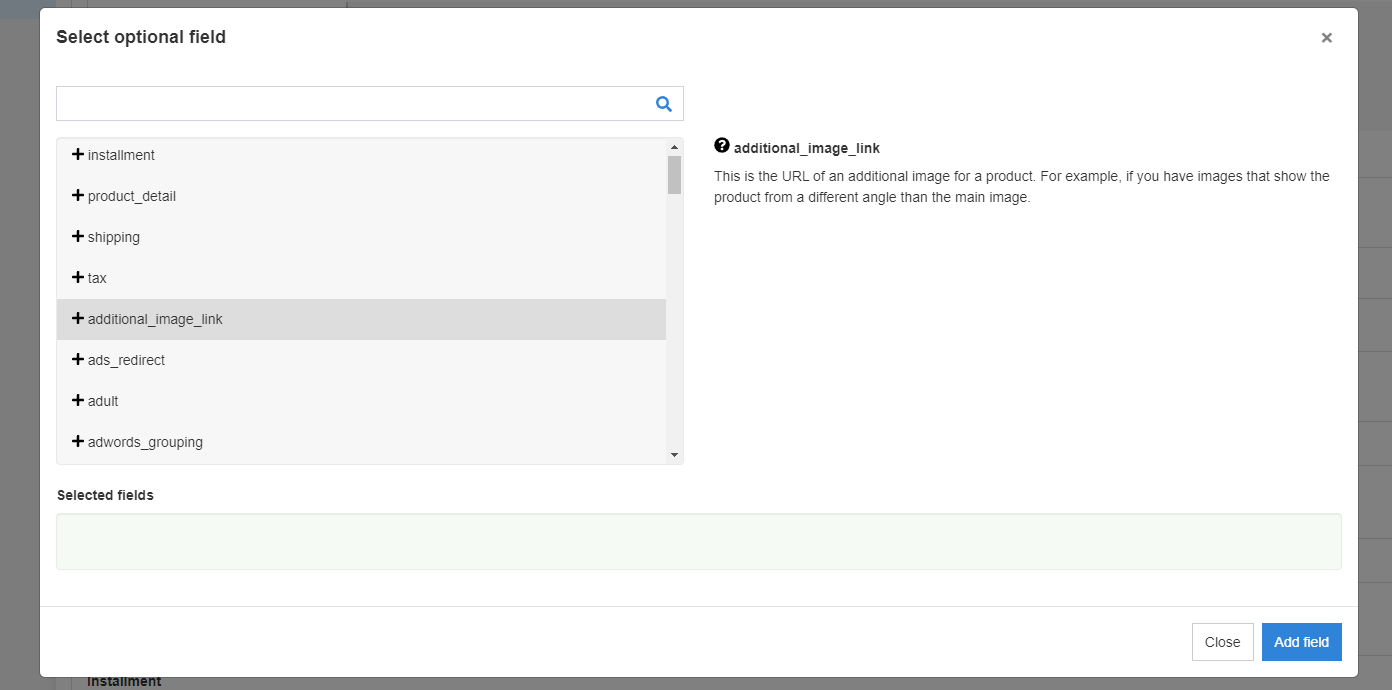
Kemudian petakan saja dengan cara yang sama seperti yang Anda lakukan dengan atribut [image_link] [link_gambar].
Harga Belanja Google dan Harga Jual
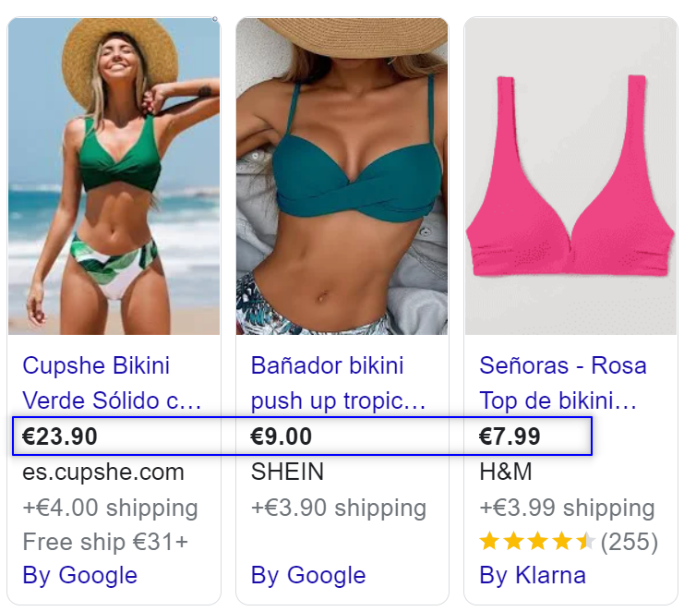
Atribut lain yang selalu dapat Anda lihat di iklan Belanja adalah harga.
Tidak ada yang bisa menyangkal bahwa harga adalah salah satu faktor terpenting bagi pengguna. Ini dapat mempengaruhi keputusan pembeli apakah akan mengklik iklan belanja Google Anda atau tidak.
Harga Anda harus dikirimkan dengan benar , jika tidak, produk Anda akan ditolak. Persyaratan tertentu harus dipenuhi:
- Selalu tambahkan mata uang yang tepat tergantung pada negara penjualan.
- Jumlah harga dan mata uang yang dikirimkan di feed Anda harus cocok dengan atribut ini di halaman landing Anda
- Kirimkan harga Anda menggunakan titik, bukan koma.
Anda akan menemukan seluruh daftar persyaratan untuk harga Google di sini .
Anda harus selalu memastikan bahwa harga Anda untuk produk tertentu kompetitif. Ini tidak serta merta membuat Anda menempati posisi teratas di Google Belanja. Algoritme juga mencakup riwayat penjual, relevansi iklan, dll. Tetapi harga yang bagus dibandingkan dengan pesaing Anda pasti dapat membantu menjual produk Anda.
Hal penting lainnya adalah sering memperbarui harga produk Anda. Pembeli harus selalu dapat melihat harga yang benar di iklan belanja Anda. Anda dapat memperbarui data feed produk secara otomatis (termasuk harga) beberapa kali sehari menggunakan DataFeedWatch. Anda dapat melakukannya jika Anda memutuskan untuk mengupload feed ke Merchant Center menggunakan koneksi FTP .
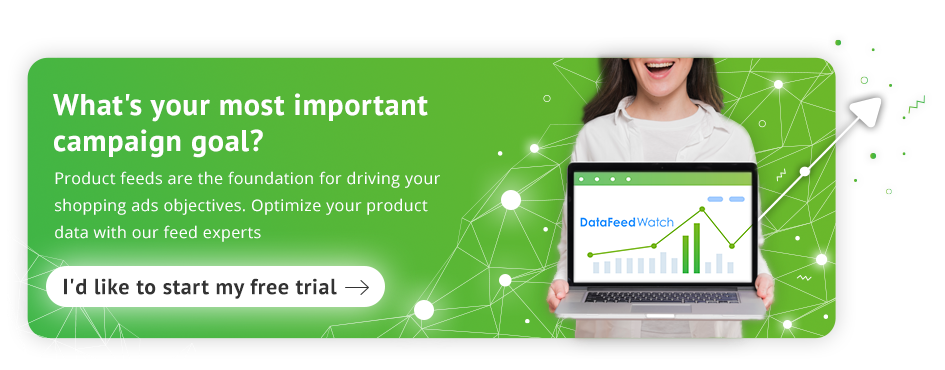
Harga penjualan
Jika Anda memiliki produk di listingan yang saat ini sedang dijual, Anda dapat menampilkannya di iklan Shopping. Anda menggunakan anotasi harga jual untuk itu.
Anotasi (atau label) ini ditunjukkan dalam iklan dengan mencoret harga reguler dan harga baru ditampilkan di sebelahnya. Anda dapat melihat tampilannya seperti pada gambar di bawah ini:
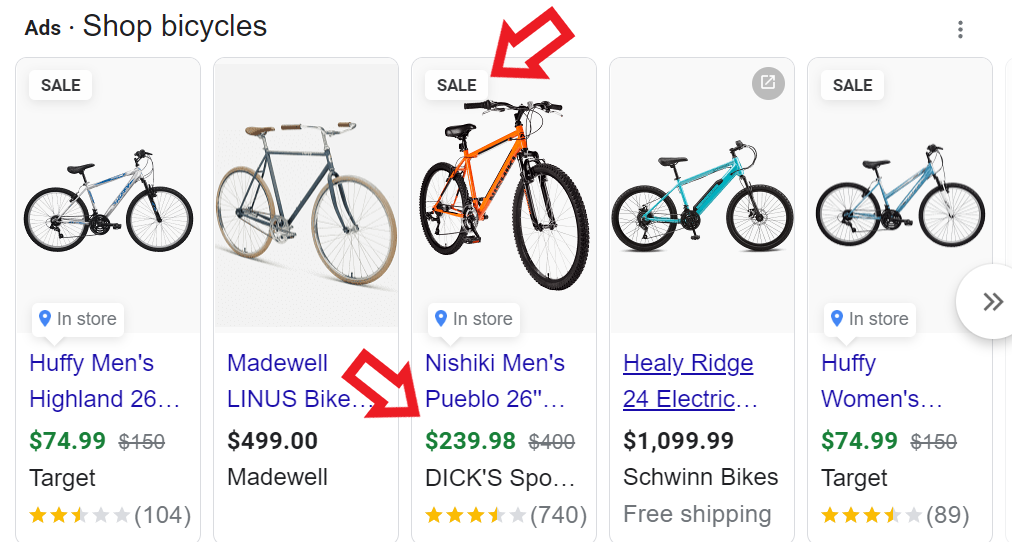
Untuk mengaktifkan anotasi harga Obral, Anda perlu menyiapkan beberapa atribut di feed Anda.
Tentu saja, Anda harus mengirimkan harga asli untuk semua produk Anda menggunakan atribut [harga] yang diperlukan . Jika Anda memutuskan untuk menurunkan harga beberapa item (memberikan diskon pada item tersebut), Anda dapat mengirimkan harga promo menggunakan atribut opsional [sale_price] .
Ada beberapa persyaratan yang harus Anda penuhi agar harga jual Anda diterima yang dapat Anda baca di halaman bantuan Google ini .
Bagaimana cara mengatur harga dan harga jual di feed Anda?
Jika Anda telah menyertakan kolom "Harga" (atribut) di feed Anda, sangat mudah untuk mengaturnya menggunakan DataFeedWatch. Anda dapat menetapkan harga dari toko Anda dan menentukan mata uang dengan mudah.

Bagaimana dengan harga jualnya ? Anda mengaturnya dengan cara yang sama seperti Harga biasa.  Anda juga dapat menggunakan atribut [sale_price_effective_date [tanggal_harga_promo]] di umpan Anda untuk memberi tahu Google kapan obral dimulai dan berakhir.
Anda juga dapat menggunakan atribut [sale_price_effective_date [tanggal_harga_promo]] di umpan Anda untuk memberi tahu Google kapan obral dimulai dan berakhir.
Nama penjual/Nama toko
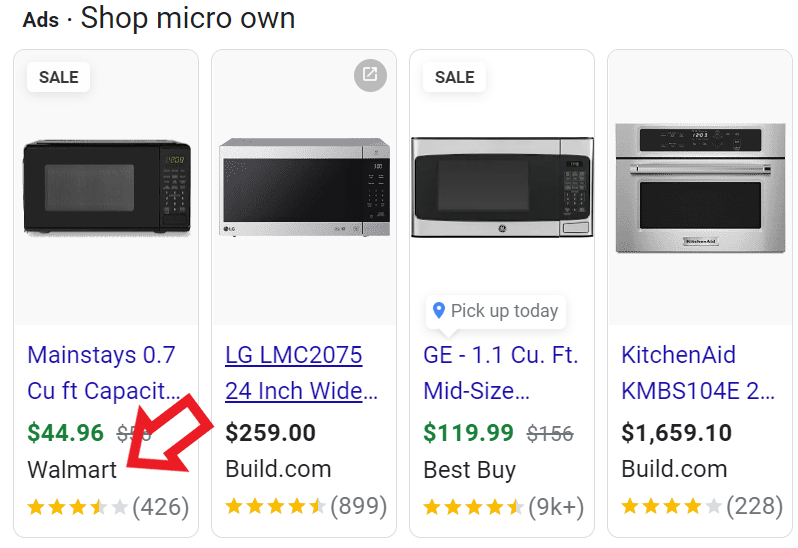 Nama penjual juga merupakan komponen tetap dari setiap iklan belanja. Pembeli ingin tahu dari mana mereka membeli produk.
Nama penjual juga merupakan komponen tetap dari setiap iklan belanja. Pembeli ingin tahu dari mana mereka membeli produk.
Anda menentukan nama Penjual atau Toko Anda saat membuat akun di Merchant Center, dan Anda tidak dapat banyak mengoptimalkannya. Namun, itu selalu dapat diubah di Alat & Setelan > Info Bisnis > Nama Tampilan Bisnis di Google Merchant Center.
Harap dicatat bahwa nama Penjual Anda juga harus memenuhi beberapa persyaratan. Anda tidak dapat menambahkan teks, sufiks, atau teks iklan tambahan. Anda harus menghindari penggunaan huruf besar, tanda baca, dan simbol. Nama penjual Anda harus singkat dan profesional.
Baca lebih lanjut tentang nama Toko di sini .
Peringkat Google Belanja
Peringkat Google Belanja tidak ditampilkan dalam iklan belanja secara default. Anda perlu mengambil tindakan agar mereka muncul - dapatkan persetujuan dari Google.
Bintang yang sering muncul di bagian bawah iklan belanja adalah peringkat Google. Pengguna dapat menilai produk dari 1 hingga 5, dan nomor ini memberikan gambaran umum tentang kinerja produk bagi pembeli baru yang tertarik untuk membeli produk tersebut. Pengalaman pengguna melihat produk yang dinilai tinggi sangat penting. Terbukti bahwa peringkat produk yang baik secara signifikan meningkatkan RKPT Anda.
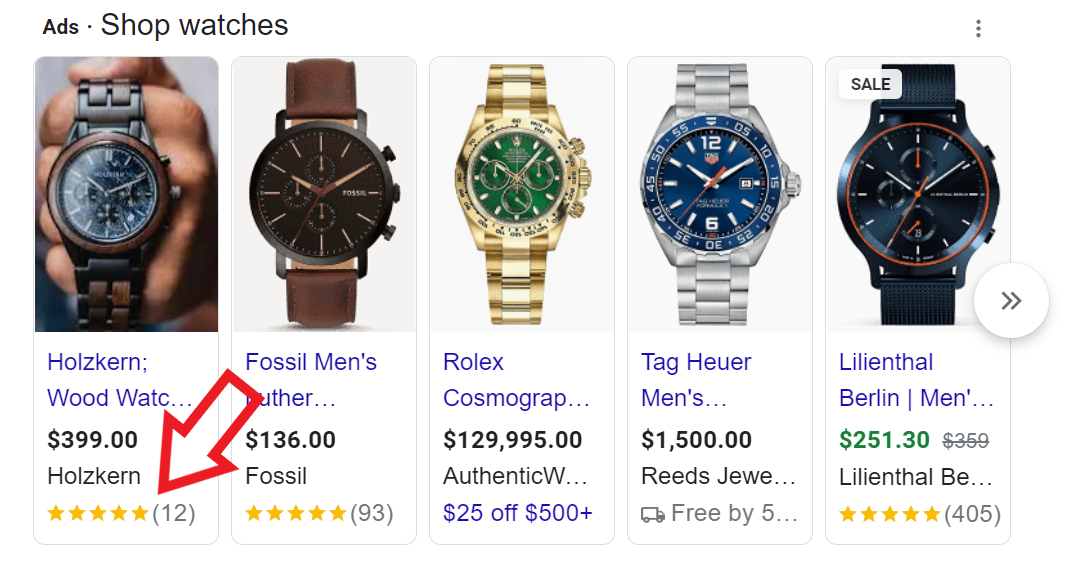
Peringkat produk sangat berharga jika Anda menjual produk serupa yang dijual oleh banyak pengecer online lainnya. Jika peringkat produk Anda lebih rendah dari pesaing Anda, atau jika Anda tidak memiliki peringkat sama sekali, Anda berada dalam posisi kalah.
Sedikit berbeda jika Anda menjual produk yang sama persis dengan banyak penjual lainnya. Dalam hal ini iklan Anda akan menampilkan peringkat untuk produk tertentu yang dirata-ratakan di seluruh penjual. Berkat pengenal produk unik yang digunakan secara global, ulasan dapat dikumpulkan dan kemudian digabungkan dengan algoritme dari pengecer, pasar, dan agregator ulasan pihak ketiga.
Apa yang dapat Anda lakukan untuk mendapatkan peringkat produk Google di iklan Belanja Anda?
Pertama, pastikan Anda dapat memenuhi semua persyaratan Google untuk menampilkan peringkat. Tentu saja, Anda harus menjalankan kampanye Google Belanja, tetapi Anda juga harus mengumpulkan setidaknya 50 ulasan untuk semua produk Anda. Setiap item individu harus memiliki minimal 3 ulasan. Ada lebih banyak persyaratan dan Anda membaca lebih lanjut tentang mereka di artikel kami tentang ulasan dan peringkat Google Shopping .
Langkah selanjutnya adalah mengirimkan Formulir Minat Rating Produk , yang merupakan permintaan resmi kepada Google untuk meminta persetujuan untuk menampilkan rating produk di iklan Shopping Anda.
Anda harus memilih metode pengumpulan peringkat untuk produk Anda. Anda dapat melakukannya melalui program Google Customer Review, layanan agregator ulasan pihak ketiga atau menambahkan ulasan secara manual dengan membuat umpan Ulasan.
Anda dapat membuat umpan seperti itu menggunakan DataFeedWatch dan memetakannya langsung di alat:
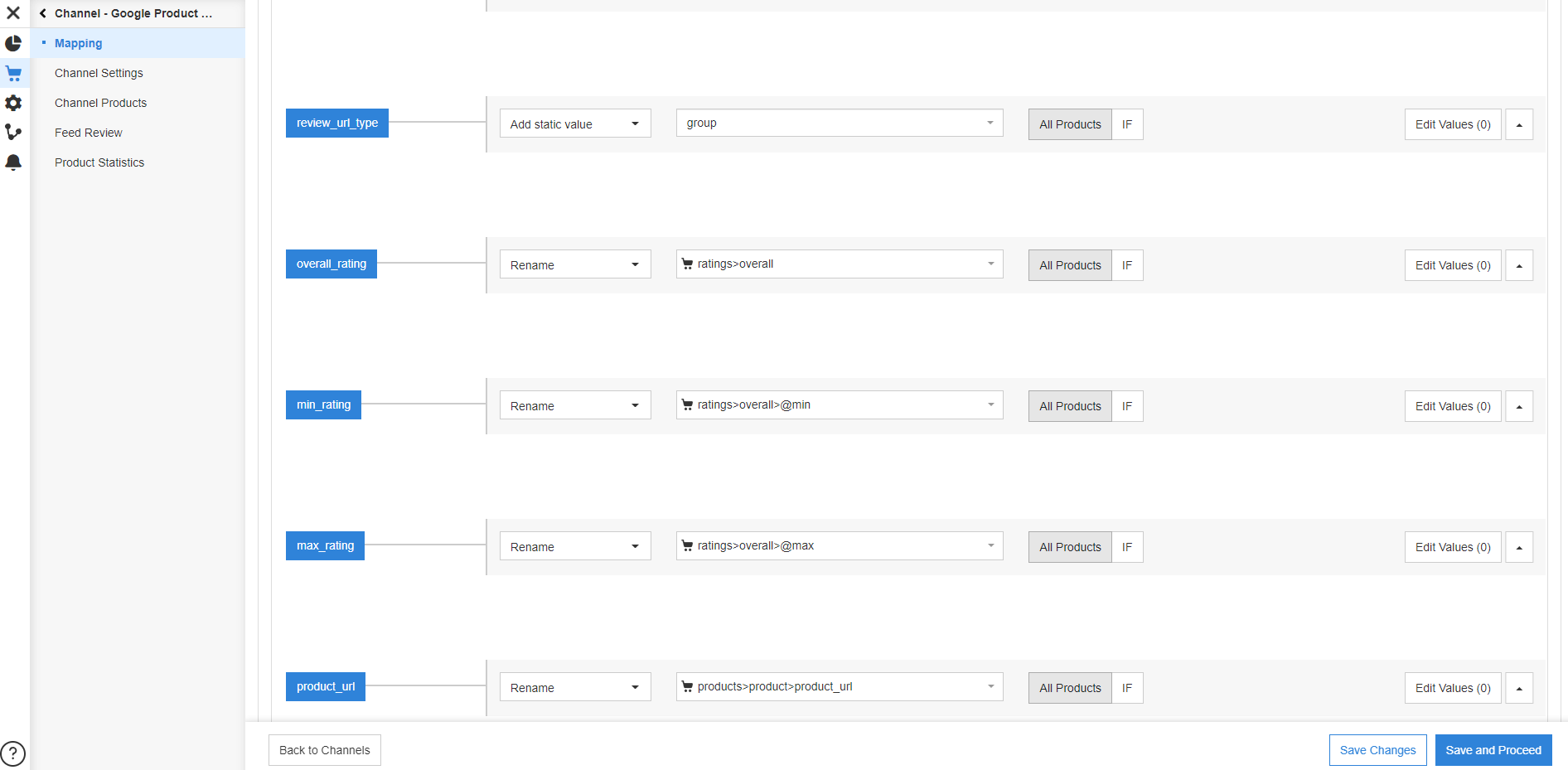

Kemudian Anda dapat menyimpan umpan ini bersama dengan semua umpan Anda yang lain.
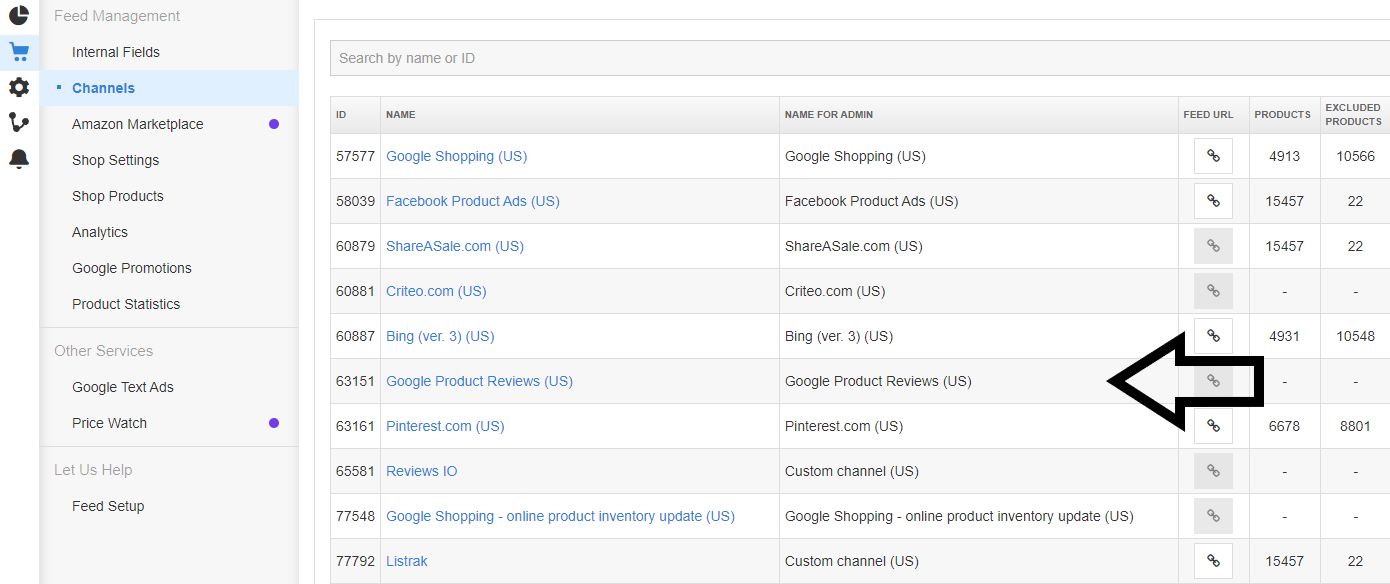
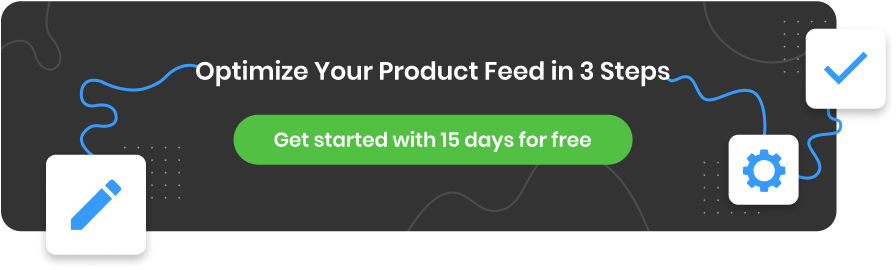
Atribut feed lain di iklan belanja Anda
5 elemen yang dijelaskan di bab sebelumnya akan muncul di iklan Google Shopping Anda jika Anda mengonfigurasinya dengan benar di Merchant Center atau feed produk Anda. Seperti inilah tampilan sebagian besar iklan di Google Shopping - iklan tersebut berisi 5 informasi berikut. Namun, terkadang beberapa atribut tambahan juga dapat ditampilkan di iklan belanja Anda di perangkat seluler !
Mengisi feed data Anda dengan data produk berkualitas tinggi adalah salah satu cara terbaik untuk meningkatkan performa iklan Anda. Ini sangat penting karena Google terus-menerus menemukan cara baru untuk menampilkan data ini!
Kami menyarankan Anda untuk menambahkan dan mengonfigurasi atribut lain dengan benar di feed Anda juga. Elemen tambahan dapat secara signifikan meningkatkan kehadiran produk Anda di Google .
Saat atribut seperti bahan, ukuran, panjang, dll. ditampilkan secara mencolok di iklan Belanja Anda di seluler, atribut tersebut dapat berdampak besar pada apakah seseorang benar-benar mengekliknya.
Untuk tetap mengetahui apa yang ditampilkan Google dalam iklannya, Anda harus secara teratur mencari jenis produk yang serupa dengan yang Anda jual. Saat Anda melihat atribut baru disorot, pastikan detail ini disertakan dan dioptimalkan di feed Anda. Alasan Google menunjukkannya adalah kegunaannya bagi pengguna, dan itu dapat sangat membantu kampanye Anda.
Bahan
Di beberapa iklan Shopping, Anda mungkin melihat atribut material ditampilkan dengan jelas. Anda mungkin menemukan jenis bahan seperti "campuran kapas", "wol", "kulit", "poliester" atau nilai lain dalam iklan.
Untuk item pakaian, material adalah atribut wajib, jadi Anda tetap harus mengisinya di feed agar iklan Anda disetujui oleh Google. Namun, sebaiknya Anda mengisi atribut material untuk setiap item jika berlaku. Akan bermanfaat untuk memberi tahu pelanggan Anda tentang bahan produk yang Anda jual. Ini akan membuat keputusan pembelian mereka lebih mudah.
Pada contoh di bawah ini Anda melihat materi "Stainless Steel" yang ditampilkan dengan jelas di iklan. Informasi ini memberikan keunggulan 3 pot ini dibandingkan beberapa pot lain yang tidak memiliki informasi ini - tentu saja, bagi pengguna yang secara khusus mencari pot stainless steel.
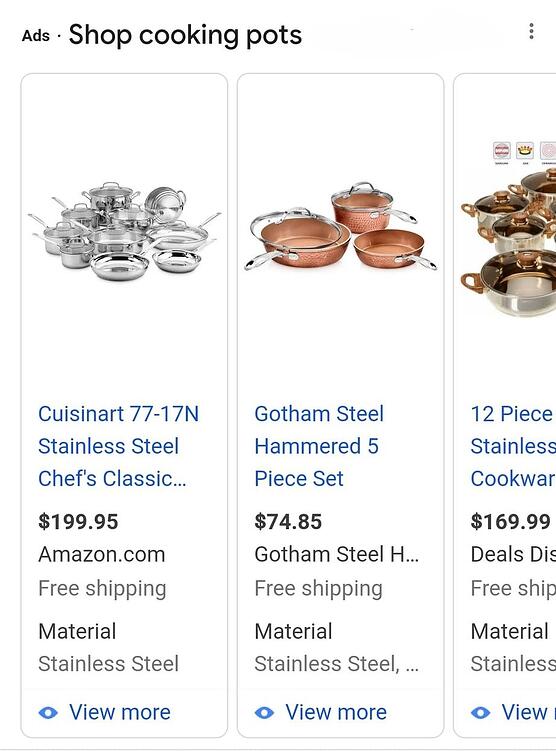
Ada beberapa persyaratan untuk nilai apa untuk atribut material yang dapat Anda tambahkan.
Anda diperbolehkan menggunakan tidak lebih dari 200 karakter untuk mendeskripsikan jenis materi Anda. Penting juga bahwa Anda hanya menentukan bahan utama produk Anda dan tidak mengirimkan nilai lain seperti ukuran atau warna.
Jika Anda ingin menambahkan banyak bahan berbeda untuk satu produk, Anda perlu menambahkan bahan utama dan kemudian maksimal 2 bahan sekunder, dipisahkan dengan garis miring.
Contoh : Kulit/Katun/Elastane
Anda dapat membaca lebih lanjut tentang persyaratan Google untuk materi di sini .
Bagaimana cara mengatur materi di feed Anda?
Material adalah atribut opsional sehingga untuk memetakannya di DataFeedWatch Anda perlu menambahkan bidang opsional "Material" terlebih dahulu.
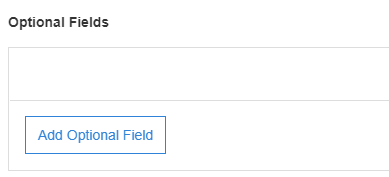
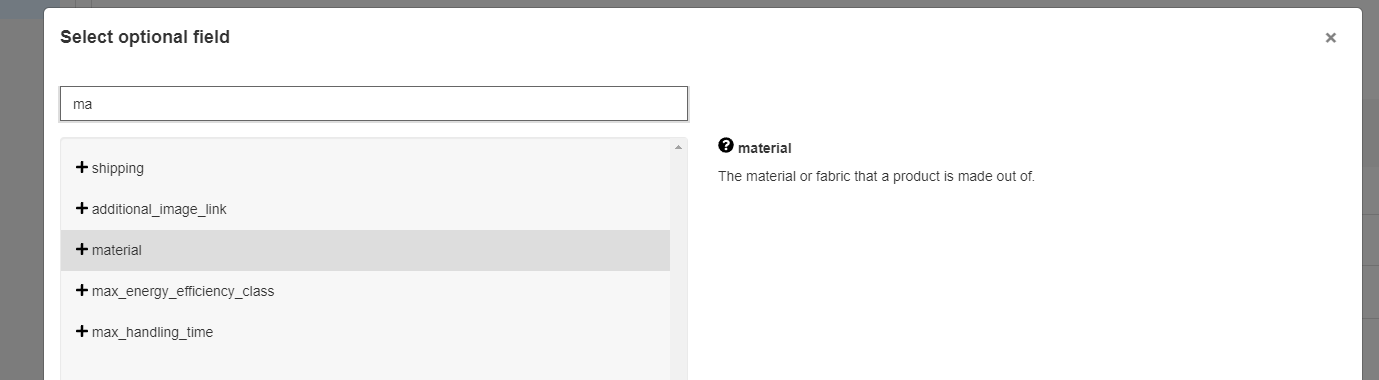
Maka Anda hanya perlu memetakan atribut material seperti di bawah ini:

Atau, jika Anda tidak memiliki bahan yang disiapkan di toko Anda, Anda hanya perlu mengekstraknya dari atribut lain, misalnya deskripsi:
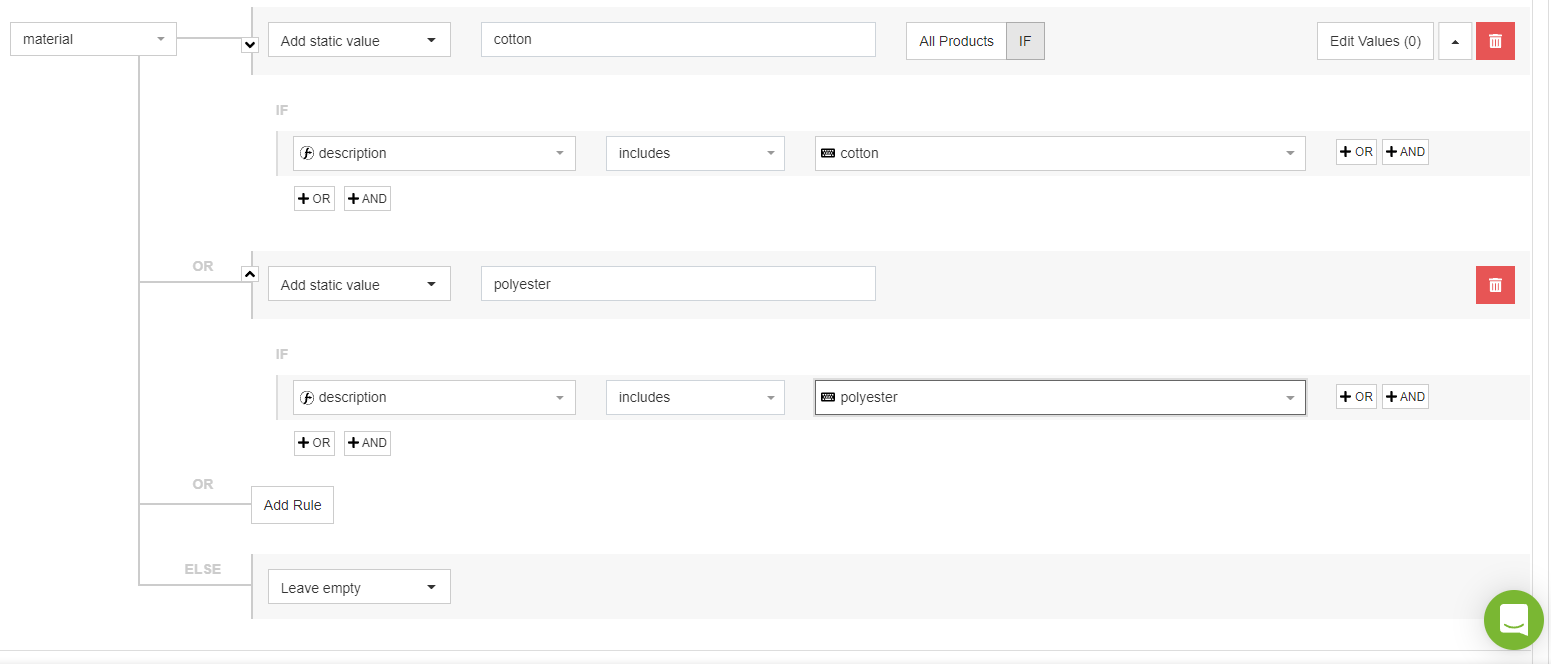
Ukuran
Ukuran produk sama pentingnya dengan bahan dari mana produk Anda dibuat. Google tampaknya percaya bahwa ukuran dapat menjadi bagian penting dari informasi bagi pengguna ketika memutuskan apakah akan mengklik iklan belanja Anda - itulah sebabnya terkadang disorot dalam iklan belanja di seluler.
Agar Google dapat menampilkan ukuran produk Anda di iklan, Anda harus mengisi nilai untuk atribut ini di umpan produk Anda.
Pada iklan di bawah ini Anda dapat dengan mudah melihat ukuran kasur yang disajikan. Jika Anda mencari California King, Anda dapat dengan cepat mengabaikan 2 kasur lainnya.
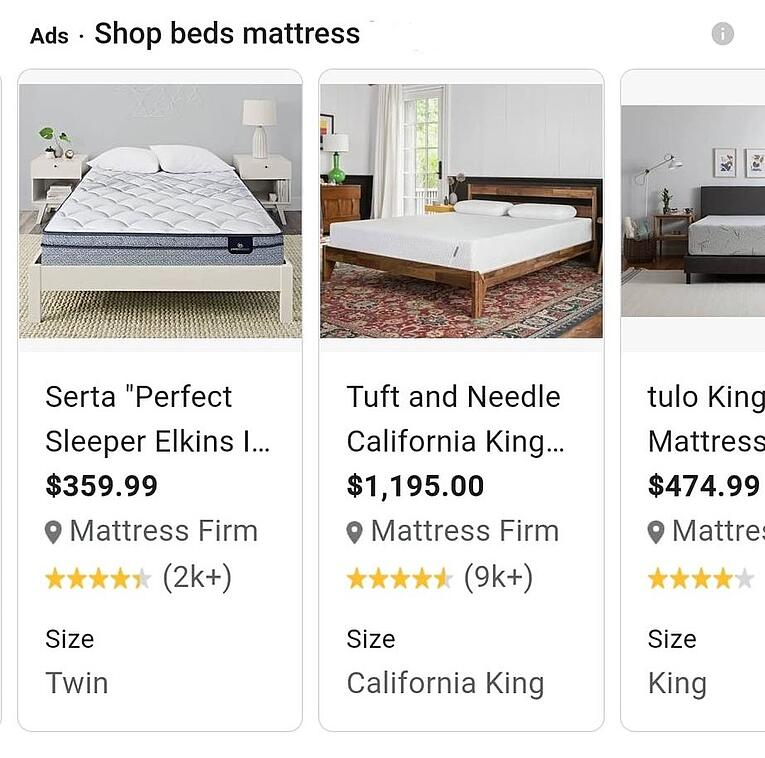
Jika Anda ingin menampilkan iklan Shopping untuk item pakaian di Inggris Raya, Prancis, Jerman, AS, Brasil, dan Jepang, atribut ukuran harus disertakan di feed Anda. Dalam kasus lain, ini opsional tetapi dapat meningkatkan kinerja kampanye Belanja Anda secara signifikan - kami sangat merekomendasikannya!
Agar atribut size muncul di iklan Shopping, Anda harus memenuhi beberapa persyaratan. Anda harus menggunakan nilai ukuran default untuk negara penjualan Anda. Hanya satu nilai ukuran yang dapat ditambahkan untuk satu produk dan tidak diperbolehkan mengirimkan nilai lain (misalnya warna) melalui atribut ini.
Saat menambahkan beberapa ukuran, gunakan garis miring untuk memisahkannya, bukan koma.
Contoh : 14/32 (16 inci/ 34 inci).
Di sini Anda dapat menemukan informasi lebih lanjut tentang atribut ukuran di Google Belanja.
Bagaimana cara mengatur ukuran di feed Anda?
Sama seperti bahan, ukuran adalah atribut opsional. Di DataFeedWatch Anda, Anda harus terlebih dahulu menambahkan umpan opsional untuk memetakannya.
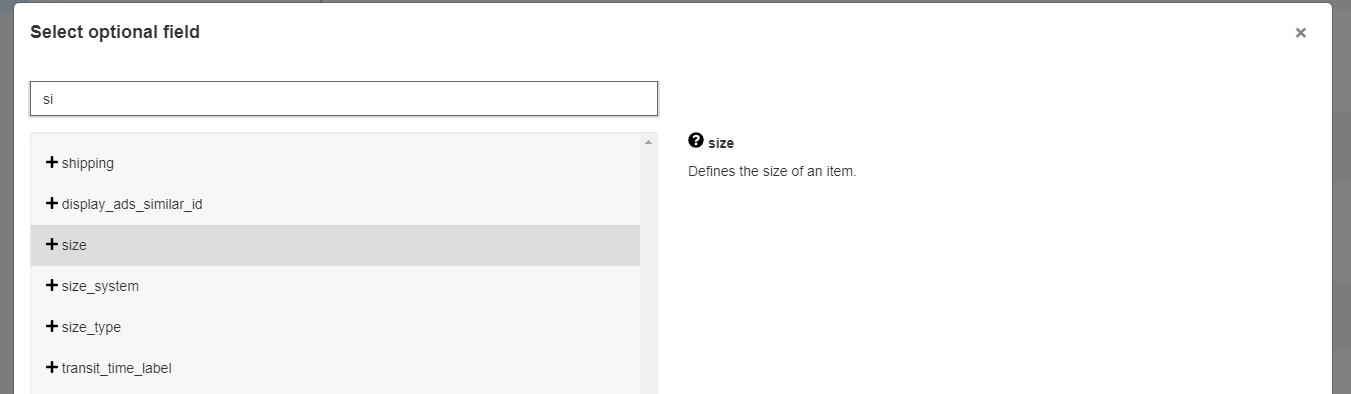
Kemudian petakan dengan bidang yang sesuai di umpan Anda.

Atribut yang berasal dari sumber yang berbeda
Seperti yang telah kami jelaskan, Google terkadang mengambil atribut dari feed pengiklan dan menyorotinya di iklan Shopping miliknya di perangkat seluler. Atribut tambahan paling umum yang ditampilkan adalah material dan ukuran. Namun, terkadang Google juga dapat menampilkan nilai untuk atribut yang tidak ada di umpan produk pengiklan tersebut .
Atribut seperti "gaya" atau "jenis" bukanlah atribut khusus yang dikenali Google dalam umpan data. Namun pada contoh di bawah ini kita dapat melihat Google menyoroti jenis kasur yang “Innerspring” di iklan Shopping.
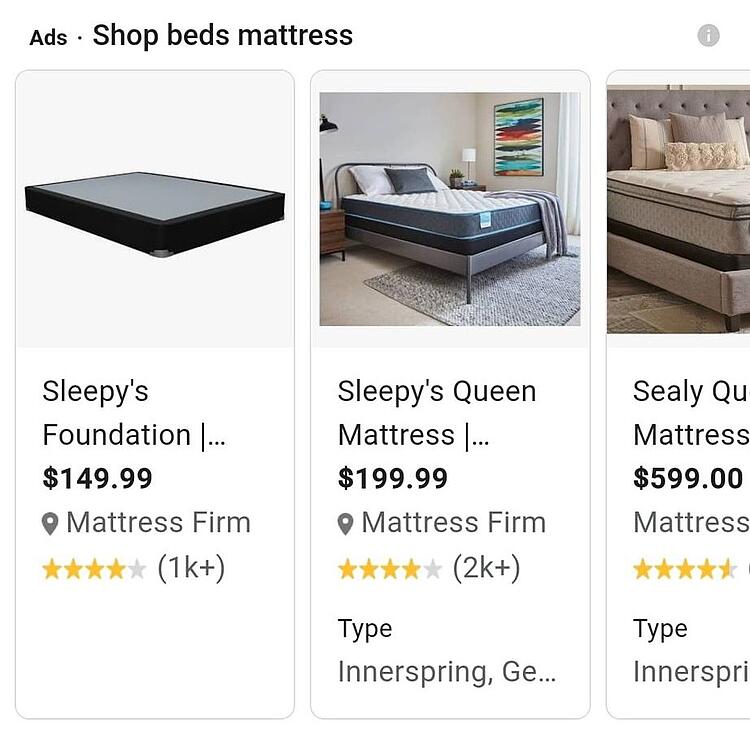
Ada dua kemungkinan bagaimana ini bisa terjadi:
1. Kami tidak memiliki pengetahuan penuh tentang bagaimana Google menemukan atribut tambahan untuk menempatkannya di iklan. Namun kami dapat menebak bahwa algoritme Google menganalisis data pada berbagai halaman daftar produk dan menambahkan atribut khusus untuk berbagai item.Sangat mungkin bahwa atribut produk tambahan ini dikumpulkan dari beberapa daftar.
2. Pengiklan dapat menambahkan atribut product_detail [detail_produk] di feed dan menyertakan lebih banyak informasi tentang "jenis" item. Melalui atribut ini, Anda dapat membuat atribut khusus tambahan untuk memberikan informasi yang lebih relevan (termasuk spesifikasi teknis) dan mendeskripsikan produk Anda dengan lebih baik.Hal ini tentunya akan memperkaya data produk Anda dan dapat memberi Anda keuntungan besar dibandingkan kompetitor Anda yang tidak selalu menambahkan detail tambahan tentang produk mereka di feed.
Setiap atribut product_detail memiliki 3 sub-atribut:
sebuah section_name opsional dan 2 atribut_name dan atribut_value yang diperlukan.
Persyaratan format khusus adalah Anda harus menggunakan titik dua untuk memisahkan sub-atribut untuk setiap atribut product_detail [detail_produk]. Format yang benar terlihat seperti itu:
nama bagian: nama atribut: nilai atribut
Bagaimana cara menyiapkan product_detail di feed Anda?
Di DataFeedWatch Anda memiliki seluruh ruang yang didedikasikan untuk menambahkan product_details. Anda dapat dengan mudah memetakannya seperti di bawah ini:
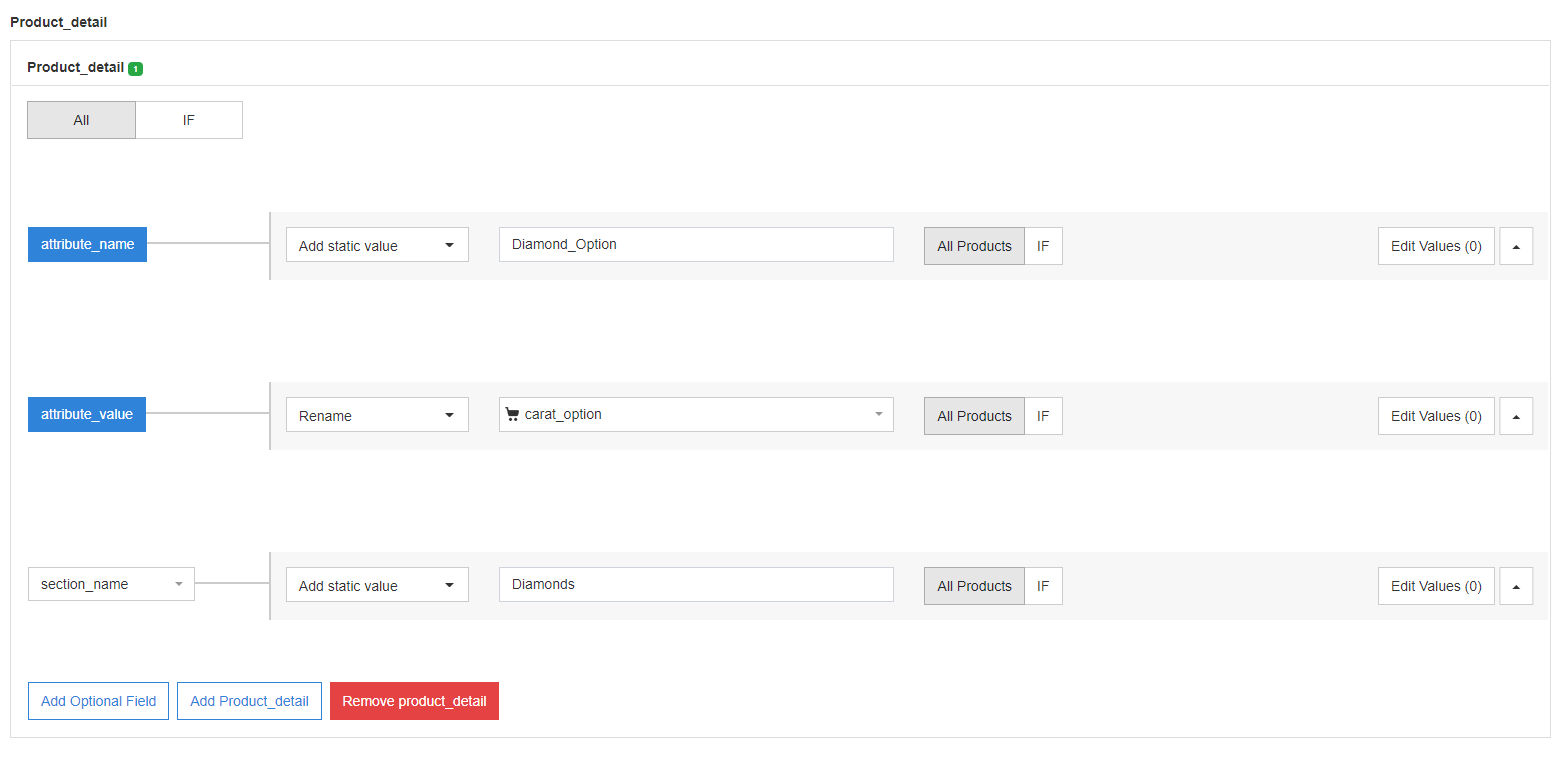
Secara umum, Anda harus selalu mencoba menambahkan sebanyak mungkin detail produk ke umpan produk Anda. Baik melalui atribut product_detail [detail_produk ] atau atribut lainnya seperti:
- panjang produk [panjang_produk]
- lebar produk [lebar_produk]
- tinggi produk [tinggi_produk]
- berat produk [berat_produk]
- dll.
Kampanye Anda tidak dapat berbuat apa-apa selain mendapatkan manfaat dari menyertakan semua atribut tersebut di umpan produk Anda! Anda tidak pernah tahu kapan Google akan memutuskan untuk menyorot salah satu atribut ini di iklan Shopping Anda.
Konten iklan tambahan Google Belanja: anotasi/label
Hal terbaik yang dapat Anda lakukan untuk mendapatkan hasil maksimal dari kampanye Google Shopping Anda adalah dengan mengoptimalkan feed Anda untuk Google. Dalam umpan Anda, Anda harus mengisi sebanyak mungkin atribut yang mungkin muncul di iklan. Kemudian, Anda dapat mencoba melakukan sesuatu yang ekstra, yaitu mengaktifkan anotasi dan label tambahan di iklan Google Shopping.
Anotasi kebijakan penjualan, pengiriman, dan pengembalian/pengembalian dana adalah konten iklan tambahan. Mereka menunjukkan kepada pembeli penawaran ekstra apa yang Anda miliki untuk mereka, membuat produk Anda menonjol. Dengan cara ini Anda mendapatkan kesempatan untuk memenangkan lebih banyak tayangan dan klik serta mendapatkan peringkat iklan yang lebih tinggi.
Anotasi paling populer yang ditambahkan oleh pengiklan Google Shopping adalah Anotasi penjualan . Anda dapat membaca tentang mereka di bagian Harga artikel ini . Anda dapat membaca lebih lanjut tentang yang lain di bawah ini
Anotasi Pengiriman Gratis
Iklan Google Shopping biasanya menonjolkan anotasi atau label pengiriman Anda di bagian bawah, seperti pada gambar di bawah. Anda dapat melihat bahwa beberapa toko ini mengirimkan produk mereka secara gratis.
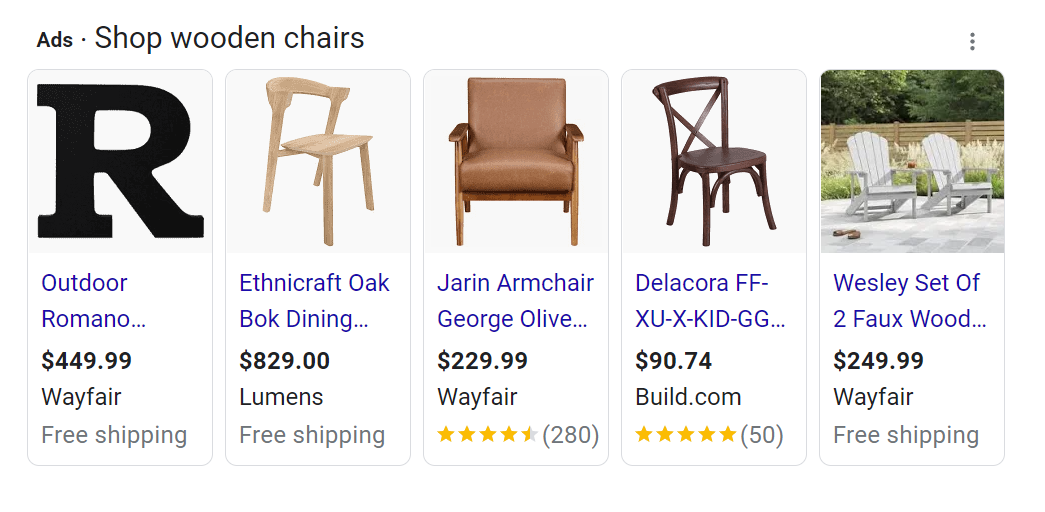
Untuk mengaktifkan anotasi pengiriman, Anda harus menyiapkannya di akun Google Merchant Anda . Untuk bisa mendapatkan label tersebut, Anda harus menawarkan pengiriman berupa:
- gratis (barang dapat selalu dikirimkan secara gratis atau dapat dikirimkan gratis jika harga barang memenuhi batas minimum)
- atau cepat (barang dapat dikirim ke tujuan akhir dalam waktu maksimal 3 hari kerja, termasuk waktu transit dan waktu penanganan)
Anda dapat mengatur anotasi pengiriman di bagian Alat > Pengiriman dan Pengembalian jika Anda ingin melakukannya di tingkat akun (untuk semua produk Anda).
Anda juga dapat menyiapkannya melalui atribut pengiriman di feed produk jika hanya beberapa produk Anda yang memenuhi syarat. Anda perlu menambahkan dua ini: [shipping_label] dan [transit_time_label] .
Baca selengkapnya di halaman bantuan Google: di sini dan di sini .
Setelah kelayakan Anda untuk menampilkan anotasi pengiriman gratis dan cepat diverifikasi, anotasi tersebut akan otomatis ditambahkan ke iklan Shopping yang sesuai .
Kebijakan pengembalian dan pengembalian dana
Iklan Google Shopping juga dapat menampilkan informasi mengenai kebijakan pengembalian di iklannya. Pada gambar di bawah, Anda dapat melihat bahwa beberapa toko menawarkan pengembalian gratis.
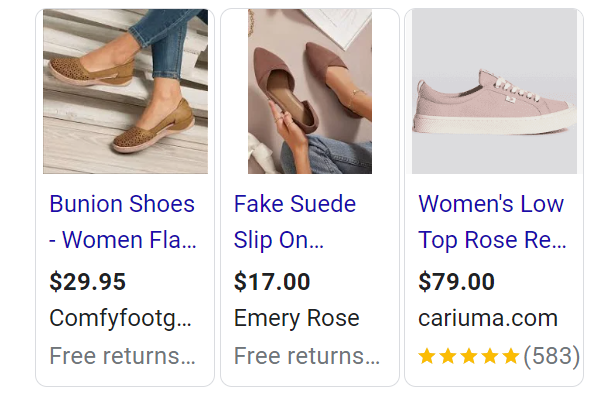 Untuk menyiapkan dan menampilkan informasi pengembalian di iklan Shopping, Anda harus membuat kebijakan pengembalian di akun Merchant Center. Anda dapat melakukannya di bagian Alat > Pengiriman dan pengembalian > Kebijakan pengembalian > Tambahkan Kebijakan.
Untuk menyiapkan dan menampilkan informasi pengembalian di iklan Shopping, Anda harus membuat kebijakan pengembalian di akun Merchant Center. Anda dapat melakukannya di bagian Alat > Pengiriman dan pengembalian > Kebijakan pengembalian > Tambahkan Kebijakan.
Kebijakan pengembalian pertama yang akan Anda buat akan menjadi kebijakan pengembalian default Anda. Jika Anda ingin menerapkannya ke setiap produk Anda, maka Anda tidak perlu memperbarui feed Anda.
Jika Anda ingin kebijakan pengembalian yang berbeda berlaku untuk produk yang berbeda, Anda juga perlu membuat kebijakan pengecualian di Merchant Center. Selain itu, jika Anda membuat beberapa kebijakan pengembalian, Anda harus menambahkan atribut [return_policy_label [label_kebijakan_pengembalian]] ke feed Anda dan mengikuti petunjuk berikut:
- Jika kebijakan default berlaku, gunakan nilai "default" atau kosongkan kolom ini.
- Jika Anda ingin kebijakan pengembalian yang berbeda berlaku untuk produk tertentu, tambahkan nama label yang Anda buat untuk kebijakan pengecualian tersebut.
Baca selengkapnya cara membuat kebijakan pengembalian: di sini dan di sini .
Program Google lainnya
Anda juga harus mempertimbangkan untuk bergabung dengan program Google lainnya untuk menampilkan elemen berikut di iklan Anda:
- Label toko (jika Anda juga menjalankan bisnis lokal)
Baca tentang iklan Inventaris Lokal Google - Anda dapat melakukannya menggunakan umpan inventaris lokal.
- Penawaran khusus
Baca cara menambahkan Promosi Pedagang Google ke kampanye Belanja Anda.
Ringkasan
Untuk memastikan Google membuat iklan Shopping sebaik mungkin dari data produk Anda, feed Anda harus dioptimalkan dengan sempurna sebelum meluncurkan kampanye. Anda harus menambahkan sebanyak mungkin atribut ke feed Anda - ini hanya dapat bermanfaat bagi Anda.
Judul, gambar, harga, nama penjual adalah atribut yang selalu muncul di iklan dan Anda harus lebih fokus pada mereka. Tapi bahan, ukuran dan atribut lainnya juga sangat penting.
Setelah Anda puas dengan kualitas umpan Anda, Anda dapat mencoba untuk lebih meningkatkannya lagi dengan menambahkan peringkat Google ke umpan Anda atau mengaktifkan konten iklan tambahan. Jika Anda melakukan semua ini, keberhasilan kampanye Google Shopping Anda akan sangat dekat.